Tutorial Proxmox: Cara Melakukan Setting Backup Jobs
Linus Torvalds sang pembuat kernel Linux pernah berkata "Real man do not make backup!" Namun sebagai seorang sysadmin membuat backup adalah suatu tindakan bijaksana. Coba bayangkan apabila server Proxmox VE yang kita kelola tiba-tiba saja mengalami kerusakan harddisk. Server ini berisi puluhan virtual machine milik perusahaan yang digunakan di sistem produksi. Analisis bagian forensik menyatakan tak mungkin lagi mengembalikan data dari hard disk rusak tersebut. Sendainya rajin membuat backup secara teratur, selamatlah kita. Jika sebaliknya, matilah kita.
Sebelum mengalami kejadian seperti itu, mari kita belajar membuat backup jobs di Proxmox VE 1.9. Karena backup jobs membutuhkan stogare bertipe NFS, kaitkan dulu NFS share dari server NAS ke Proxmox (baca tutorial Setting Storage NFS Share).
Kemudian login ke web administrasi Proxmox. Klik menu Backup yang berada di bawah Configuration untuk mulai membuat backup jobs.
Selanjutnya tentukan pengaturan untuk backup jobs ini.
Beberapa opsi yang dapat kita tentukan:
- Cluster Node: jika sebelumnya sudah membuat cluster, maka pilih salah satu node anggota
- Send email to: alamat surel admin yang akan mendapatkan notifikasi status backup
- Storage: pilih storage NFS yang akan digunakan
- Include all VMs: centang untuk membuat backup semua virtual machine di node ini, untuk backup satu atau beberapa VM tentukan di bagian paling bawah
- Day of Week: centang hari apa saja backup akan dijalankan
- Max files: banyaknya file untuk menyimpan backup
- Start time: pukul berapa backup akan mulai dijalankan
- Mode: ada tiga pilihan yaitu snapshot (virtual machine tetap berjalan saat backup berlangsung), suspend (virtual machine standby), dan stop (virtual machine dimatikan)
- Compress files: centang untuk melakukan kompresi terhadap berkas backup
Apabila semua opsi sudah ditetapkan, klik tombol save untuk mengaktifkan backup jobs ini. Saat kembali ke menu Backup, kita dapat melihat jobs yang baru saja dibuat.
Backup Jobs ini dapat diubah dengan mengeklik pada tombol panah merah ke bawah di samping nama node.


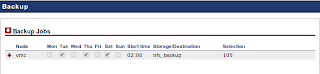
0 komentar:
Posting Komentar
Tuliskan komentar, saran, maupun kritik di sini: